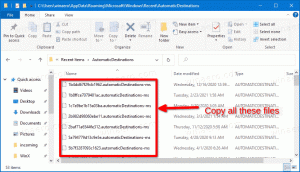Cum să activați aspectul Snap îmbunătățit în Windows 11 Build 23493
După cum a menționat Microsoft în anunțul oficial, Windows 11 Build 23493 adaugă un nou stil de aspect snap. Când treceți cu mouse-ul peste butonul Maximizați sau Restaurați (sau folosiți combinația WIN + Z), veți observa pictograme ale aplicațiilor care rulează în diverse aspecte, permițându-vă să selectați cea mai potrivită opțiune. Dar Microsoft le-a făcut accesibile unui grup limitat de persoane din interior. Dacă nu le aveți după ce ați făcut upgrade la cea mai recentă versiune a canalului Dev, atunci le puteți activa manual urmând acest ghid.

Windows 11 Build 25300 lansat anterior a fost una dintre primele versiuni în care se puteau activa mai multe versiuni preliminare ale șabloanelor Snap. Unii arătau diferit, în timp ce alții se deschideau cu un timeout mai mic. Windows 11 Build 23493 nu include o versiune drastic nouă. Este cel, cunoscut sub numele de „varianta 2” tu ar fi putut vedea mai devreme.
Reclamă
În mod tradițional, pentru a activa modificarea, trebuie să utilizați aplicația ViveTool.
Activați noul aspect Snap în Windows 11 Build 23493
- Descărcați ViveTool de la oficialul său Pagina GitHub.
- Extrageți fișierele din arhiva ZIP în c:\vivetool pliant.
- presa Victorie + X pe tastatură și selectați Terminal (administrator).
- Tastați următoarea comandă și apăsați introduce:
c:\vivetool\vivetool /enable /id: 42500395. - Reporniți Windows 11 pentru a aplica modificarea.
Acest lucru ar trebui să facă ca Windows 11 să arate machetele Snap cu pictograme. Totuși, aici, în cazul meu, pictogramele nu au apărut, dar aspectul aspectului s-a schimbat ușor. Acum arată chei de acces suplimentare pentru a selecta mai rapid șablonul dorit.
Pentru a anula modificarea, înlocuiți /enable cu /disable în prima comandă și rulați-o într-un Terminal Windows ridicat:
c:\vivetool\vivetool /dezactivare /id: 42500395
După ce reporniți Windows 11, noile aspecte Snap Layouts vor fi dezactivate.
Mulțumită PhantomOfEarth pentru împărtășirea constatărilor lor.
Dacă vă place acest articol, vă rugăm să îl distribuiți folosind butoanele de mai jos. Nu va lua multe de la tine, dar ne va ajuta să creștem. Mulțumesc pentru sprijin!
Reclamă